首先启用语音听写功能,进入系统设置→键盘→听写,开启并选择增强型听写以支持离线使用,双击Fn键启动;接着添加多语言输入法,在系统设置→键盘→输入源中点击加号添加如拼音、五笔等,并勾选“在菜单栏中显示输入法菜单”以便切换;然后自定义语音输入快捷键,在听写设置中修改触发组合键如Option+D;最后管理输入法高级选项,通过编辑输入源设置预测文本、自动标点及中文候选词等提升输入效率。
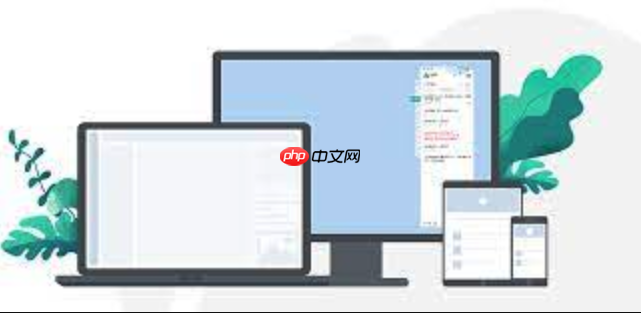
如果您在使用Mac电脑时希望切换或配置输入方式,例如启用语音听写功能或调整键盘输入法以适应多语言输入,可以通过系统设置中的键盘与辅助功能进行操作。以下是具体的设置步骤:
Mac系统内置了语音听写功能,允许用户通过语音将口语转换为文字,适用于备忘录、邮件、文本编辑等场景。该功能支持离线和在线两种模式,确保在不同网络环境下均可使用。
1、点击屏幕左上角的苹果菜单(),选择“系统设置”(或“系统偏好设置”,取决于系统版本)。
2、进入“键盘”设置面板,点击左侧的“听写”选项。
3、将“听写”功能开关设置为开启状态,可选择“使用增强型听写”以支持离线使用。
4、启用后,按下Fn键两次即可启动语音输入,屏幕上会出现麦克风图标,开始说话即可录入文字。
为了满足多语言输入需求,Mac支持添加多种键盘布局和输入法,如拼音、五笔、日文、韩文等。用户可在输入时通过快捷键快速切换。
1、打开“系统设置”,进入“键盘”下的“输入源”选项。
2、点击左下角的加号按钮,在列表中选择所需语言,例如“简体中文”,然后选择具体的输入方式如“拼音 - Pinyin”或“双拼”。
3、添加完成后,勾选“在菜单栏中显示输入法菜单”,以便快速查看当前输入法并进行切换。
4、使用Control + 空格键或“Command + 空格键”可在已添加的输入法之间切换,具体组合键可在“键盘快捷键”中自定义。
除了默认的双击Fn键启动听写外,用户还可以更改触发语音输入的快捷键,以避免与其他功能冲突或更符合个人操作习惯。
1、在“系统设置”中进入“键盘”→“听写”设置界面。
2、点击“快捷键”按钮,进入键盘快捷方式配置窗口。
3、选择“听写”项目,点击右侧的快捷键区域,按下您希望使用的替代组合键,例如Option + D。
4、确认设置后,新的快捷键将立即生效,原双击Fn键的方式将被替换(除非保留多个触发方式)。
Mac允许对每种输入法进行个性化设置,包括自动纠正、输入预测、表情符号建议等功能,提升输入效率和准确性。
1、在“系统设置”的“键盘”→“输入源”中,选择已添加的某种输入法,点击“编辑”按钮。
2、根据需要开启或关闭“启用预测文本”、“自动大写”、“自动标点”等功能。
3、对于中文输入法,可进一步设置是否显示候选词个数、是否启用云联想等选项。
4、完成设置后关闭窗口,所有更改将自动保存并在所有支持的应用中生效。
以上就是Mac系统语音输入功能与键盘输入法设置教程的详细内容,更多请关注php中文网其它相关文章!

每个人都需要一台速度更快、更稳定的 PC。随着时间的推移,垃圾文件、旧注册表数据和不必要的后台进程会占用资源并降低性能。幸运的是,许多工具可以让 Windows 保持平稳运行。




Copyright 2014-2025 https://www.php.cn/ All Rights Reserved | php.cn | 湘ICP备2023035733号